Comment installer maven sur Windows
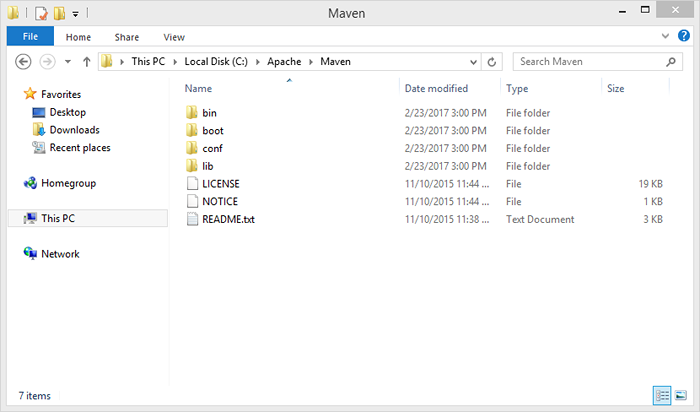
- 1148
- 208
- Emilie Colin
Apache Maven est un excellent outil de construction pour tout projet logiciel. Il vous aide à gérer le code du projet et son processus de construction afin que votre projet logiciel reste organisé et maintient sa mise au point. Windows n'est pas exactement le système d'exploitation le plus populaire pour les développeurs, mais il est toujours très utilisé par les entreprises et les utilisateurs finaux. Heureusement, il existe des moyens d'installer Apache Maven sur Windows. Jetons un coup d'œil sur la façon dont nous pouvons installer Maven sur Windows afin que nous puissions travailler avec elle dès que possible.
Exigences
Apache Maven requis Java Development Kit (JDK) à installer sur le système. Apache maven 3.La version 3 et au-dessus nécessite JDK 1.7 ou plus. Assurez-vous donc que votre serveur répond aux exigences avant d'installer Apache Maven.
Configuration de la variable d'environnement Java_Home
La première chose que nous devons faire est de configurer Java_Home. Il s'agit d'une variable d'environnement système que nous devons configurer afin d'installer correctement Maven. Afin de configurer cela correctement, vous devez d'abord installer un kit de développement Java (JDK) sur votre ordinateur. Le Java JDK est le kit de développement logiciel dont vous aurez besoin pour pouvoir écrire du code sur Windows. Vous pouvez trouver la version appropriée du JDK pour Windows à l'URL suivante. Habituellement, la meilleure version à utiliser est la dernière version de Java. Vous pouvez savoir comment installer JDK sur votre machine dans le lien ci-dessus.
Installation de maven sur Windows
Pour télécharger la dernière version d'Apache Maven, visitez sa page de téléchargement de site Web officiel. À l'heure d'écriture de ce tutoriel, Apache Maven 3.3.9 est la dernière version disponible.
Pour ce tutoriel, j'ai téléchargé Apache-Maven-3.8.6 bacs.zipper et extraire son contenu sous c: \ apache \ maven
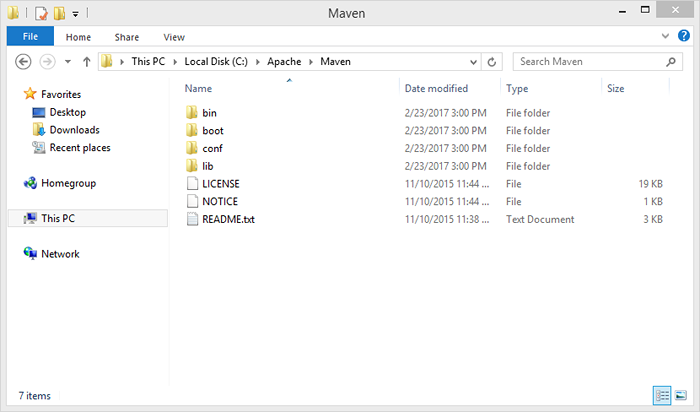
Configurer la variable d'environnement Maven_Home
Maintenant que nous avons installé Maven avec succès, nous devons configurer la variable du système Maven_Home. Cette variable maintient le chemin vers le répertoire où se trouve votre installation Maven. Si vous n'avez pas de variable d'environnement configurée pour maven_home, alors Maven ne pourra pas fonctionner. Par conséquent, nous devons définir cette variable afin de pouvoir utiliser avec succès Maven dans nos projets.
Apache maven requis Maven_home et M2_home Variable d'environnement à définir. Vous devez également ajouter l'emplacement d'Apache Maven Bin sous Systèmes CHEMIN variable d'environnement.
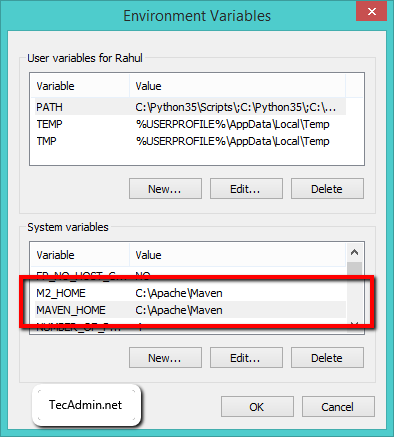
Également appelée ; c: \ apache \ maven \ bin Sous Variable d'environnement de chemin.
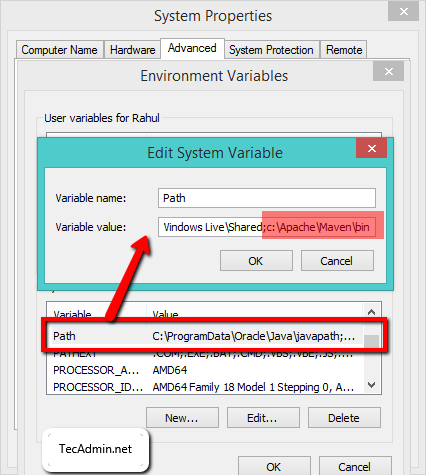
Vérifiez l'installation
Enfin, vous avez réussi à installer Apache Maven sur votre système Windows. Ouvrez maintenant une invite de commande et exécutez Version MVN Commande pour vérifier l'installation et la version installée.
C: \ Users \ Rahul> Mvn --version Apache Maven 3.3.9 (BB52D8502B132EC0A5A3F4C09453C07478323DC5; 2015-11-10T22: 11: 4 7 + 05: 30) Maven Home: C: \ Apache \ Maven Java Version: 1.8.0_121, vendeur: Oracle Corporation Java Home: C: \ Program Files \ Java \ JDK1.8.0_121 \ jre Locale par défaut: EN_US, Encodage de plate-forme: CP1252 Nom du système d'exploitation: "Windows 8.1 ", version:" 6.3 ", Arch:" AMD64 ", Famille:" DOS "
- Lire: Comment installer Apache Maven sur Ubuntu
Conclusion
Ceci est un guide d'installation d'Apache Maven. Si vous voulez faire n'importe quel type de développement Java sérieux, vous aurez besoin d'un outil de construction comme Maven. Maintenant que vous avez vécu ce guide d'installation d'Apache Maven, vous devriez pouvoir installer Maven sur votre ordinateur. Si vous avez des questions, n'hésitez pas à poser dans les commentaires ci-dessous! Maintenant, vous êtes prêt à commencer à construire des logiciels avec maven. Vous pouvez également utiliser Maven dans votre travail quotidien en tant que développeur. Cela peut simplifier votre travail, surtout si vous travaillez avec beaucoup de projets différents en même temps.
- « Comment vérifier l'adresse IP sur Linux en utilisant la ligne de commande
- Comment installer Apache Maven sur Ubuntu 18.04 »

